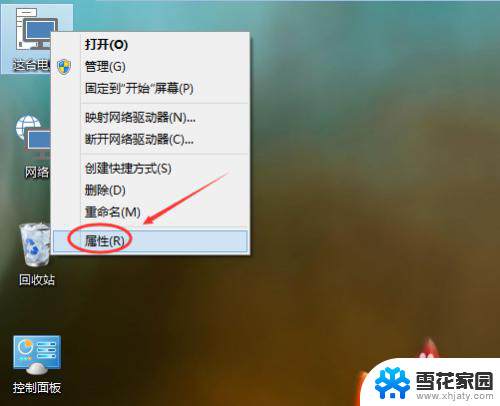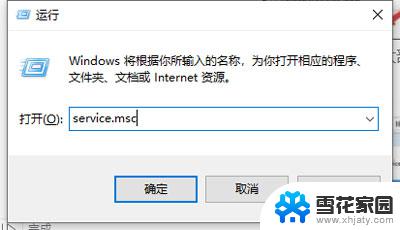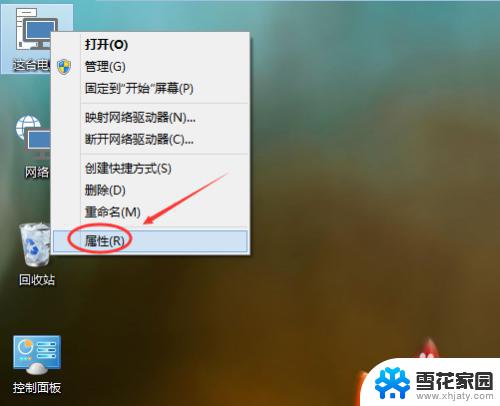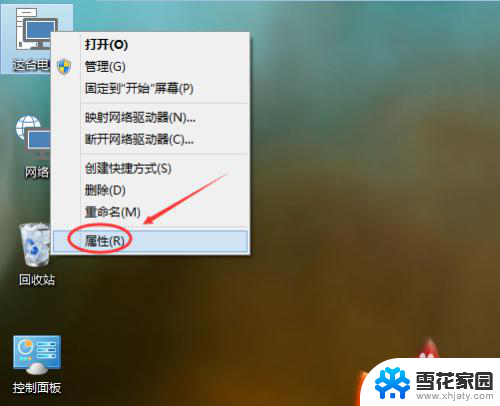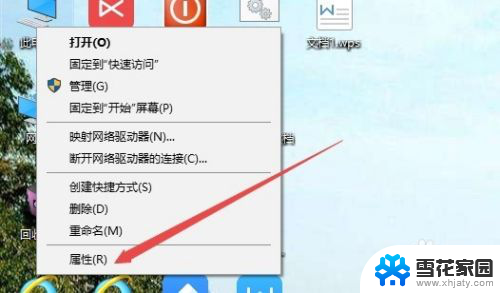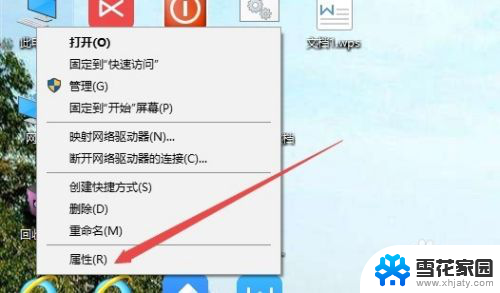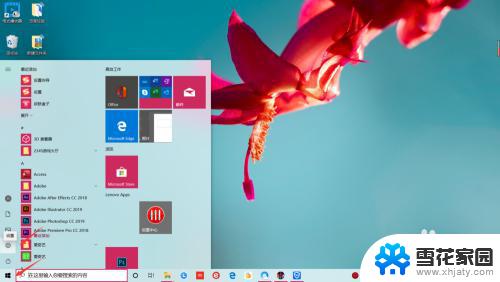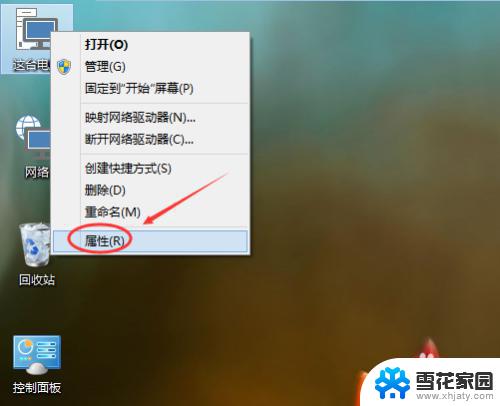win10还原更新 win10更新后如何进行系统一键还原
更新时间:2024-04-05 14:44:47作者:jiang
在如今科技迅猛发展的时代,操作系统更新已成为我们日常生活中的一项必需,有时候我们可能会遇到一些问题,比如在升级到Windows 10后,系统出现了一些不适应或不稳定的情况。为了解决这些问题,Windows 10提供了一键还原的功能,让我们可以轻松地将系统恢复到更新之前的状态。本文将重点介绍Win10还原更新和更新后如何进行系统一键还原的方法,以帮助大家更好地应对系统更新带来的问题。
具体步骤:
1.首先我们打开我们的电脑,打开之后找到我们的计算机右击弹出属性面板。
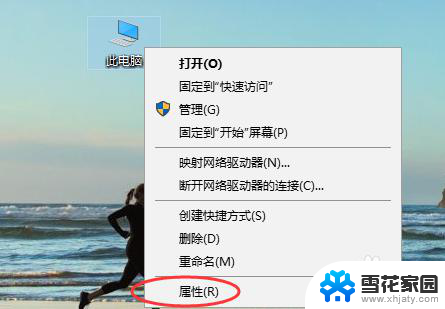
2.打开之后我们依次找到菜单上的系统高级设置。
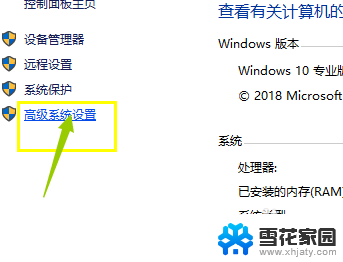
3.在系统高级设置页面下我们选择一键还原。

4.打开之后我们看到弹出一个还原点的选择,这里我们选择一下。
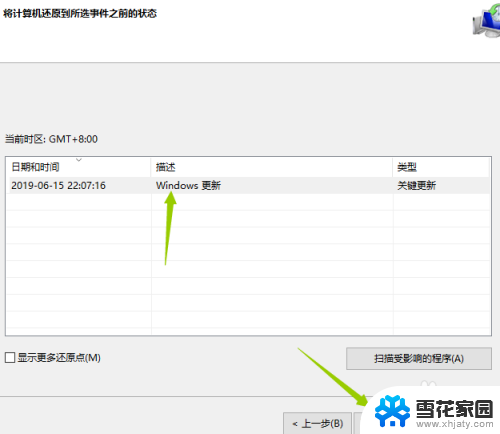
5.选择之后点击下一步,会有一个提示。
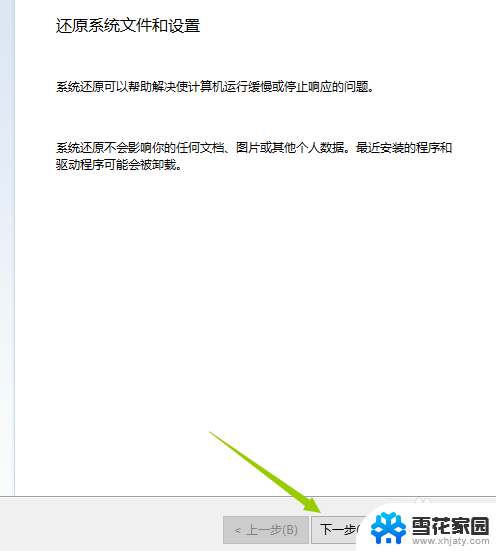
6.点击提示找到我们最近一次系统更新为我们保存的还原点,点击完成就会一键还原了。
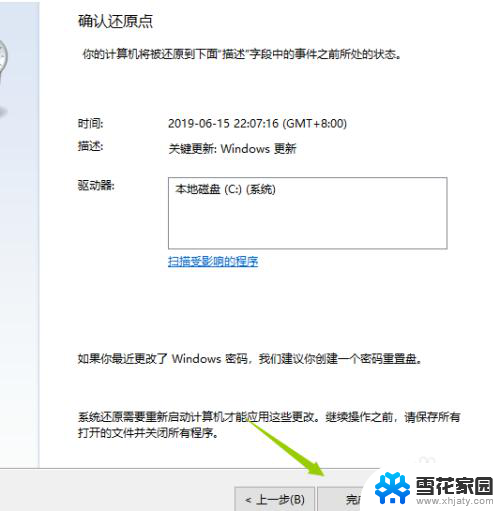
以上就是win10还原更新的全部内容,如果你遇到了相同的问题,可以参考本文中介绍的步骤来修复,希望对你有所帮助。